Di angsuran sebelumnya kita sudah melihat caranya memasang y memperbarui LMDE. Sekarang saya akan menunjukkan beberapa tip untuk membuat beberapa penyesuaian kecil pada sistem kami.
Jika proses pembaruan tidak menimbulkan masalah dan semuanya berfungsi dengan benar, kami dapat melanjutkan untuk melakukan trik tertentu untuk lebih mengoptimalkan kami LMDE dan membuatnya lebih fungsional. Ingatlah bahwa kita harus melakukan ini dengan risiko kita sendiri, dan jika mereka ragu dengan sesuatu mereka mencerminkannya di komentar atau bertanya siapa «Tahu segalanya".
Cheat untuk LMDE.
Instal hanya yang dibutuhkan APT.
Biasanya ketika sebuah paket diinstal, mungkin saja ia menginstal dependensi yang disarankan dan direkomendasikan untuk kita. Dalam banyak kasus, yang satu bergantung pada yang lain, tetapi tidak pada yang lain. Dengan perintah ini kita akan membuat apt hanya menginstal apa yang benar-benar dibutuhkan paket yang akan kita instal.
echo -e 'APT :: Instal-Merekomendasikan "0"; \ nAPT :: Instal-Sarankan "0";' | sudo tee /etc/apt/apt.conf.d/99synaptic
Kita juga bisa melakukannya dengan Synaptic. Kita akan Pengaturan »Preferensi dan hapus centang opsi: CPertimbangkan paket yang direkomendasikan sebagai dependensi.
Hapus beberapa paket yang tidak perlu.
sudo aptitude membersihkan live-installer-slideshow gnome-core
Dengan ini kami menghilangkan Epiphany y evolusi. Jika Anda menggunakan keduanya, jangan tambahkan inti gnome.
Sesuaikan layar splash.
sudo cp /etc/gdm3/greeter.gconf-defaults / usr / share / gdm / greeter-config / 99_personal gksudo gedit / usr / share / gdm / greeter-config / 99_personal
Tentu saja, untuk ini Anda harus memiliki pengetahuan tentang apa yang Anda lakukan
Perbaiki waktu tunggu di GRUB.
sed -r -e 's / \ s + set timeout = \ $ \ {2 \} / set timeout = 0 / g' /etc/grub.d/00_header | sudo tee /etc/grub.d/00_header
Perbaiki tampilan Terminal.
En Pengujian Debian beberapa paket sedang ditambahkan gnome3, dan itulah mengapa beberapa aplikasi (seperti terminal) bisa terlihat mengerikan. Untuk mengatasinya, kami melakukan hal berikut:
sudo aptitude menginstal gnome-theme-standard sudo cp -r / usr / share / themes / Mint-X / usr / share / themes / Mint-X2 sed -e 's / Mint-X / Mint-X2 / g' / usr /share/themes/Mint-X2/index.theme | sudo tee /usr/share/themes/Mint-X2/index.theme sudo cp -r /usr/share/themes/Adwaita/gtk-3.0/ / usr / share / themes / Mint-X2 /
Sekarang kita hanya perlu memilih Menu »Aplikasi» Pengaturan »Tampilan temanya Mint-X2. Terminal akan pergi dari ini:
untuk ini:
Sekarang saat menginstal paket ini, file GDM akan menampilkan ikon Adwaita dan mereka akan terlihat salah. Penulis tidak menemukan solusi yang lebih layak selain menjalankan:
sudo rm -rf / usr / share / icons / Adwaita
Untuk berjaga-jaga membuat cadangan
sudo cp -R / usr / share / icons / Adwaita / usr / share / icons / OldAdwaita
Matikan Bluetooth.
Jika Anda hanya menggunakan Bluetooth sesekali, Anda dapat menggunakan perintah ini untuk menonaktifkannya saat memulai:
sudo aptitude install rfkill sed -e '/ exit 0 / d' -e '/ rfkill blok bluetooth / d' /etc/rc.local | sudo tee /etc/rc.local; echo -e "rfkill blokir bluetooth \ nexit 0" | sudo tee -a /etc/rc.local
Atur jamnya.
Menurut penulis, pengaturan jam Hardware ke UTC bukanlah ide yang baik, apalagi jika Anda menggunakan lebih dari satu sistem operasi, jadi:
sed -r's / ^ UTC = yes / UTC = no / ig '/ etc / default / rcS | sudo tee / etc / default / rcS sudo apt-get install ntp
Ini akan menonaktifkan waktu UTC dan memungkinkan sinkronisasi dengan server NTP.
Jangan restart kernel.
Sekarang kita bisa reboot, tapi kita mungkin mengalami sedikit masalah yang mengganggu. Jika kita mencoba, itu hanya akan merestart kernel, dan kita akan melewatkan GRUB dan seterusnya. Sudah telah berkomentar tentang ini, dan saya tinggalkan di sini solusinya:
sudo apt-get hapus kexec-tools
Masalah sinaptik.
Jika kami mengalami masalah dengan Synaptic, kami dapat memperbaikinya dengan menginstal paket berikut:
sudo apt-get install apt-xapian-index sudo apt-get install apt aptitude synaptic - install ulang
Ini juga akan memungkinkan pencarian cepat di atasnya.
Untuk kartu ATI.
Untuk pengguna ATI, disarankan untuk melakukan hal berikut:
sudo apt-get remove --purge fglrx * sudo apt-get update && sudo apt-get install fglrx-driver fglrx-control sudo apt-get install libgl1-mesa-dri-eksperimental compiz-fusion- * fusion-icon sudo / usr / bin / aticonfig --initial sudo reboot
Penulis memberi tahu kita bahwa, setelah memulai ulang, kita dapat mengkonfigurasi parameter Compiz dan ATI, dan yang terakhir, kita harus memberi perhatian khusus pada: Merobek Desktop Gratis.
Ini juga memberi tahu kita bahwa Anda telah menemukan bahwa Anda harus menggunakan Ikon-fusi (memuatnya saat startup) untuk menggunakan compiz sebagai pengelola jendela. Jalankan metode "compiz-ganti“Dia memberi kami Compiz hanya sekali.
Untuk pengguna Emerald:
sudo apt-get install build-essential libxcomposite-dev libpng12-dev libsm-dev libxrandr-dev libxdamage-dev libxinerama-dev libstartup-notification0-dev libgconf2-dev libgl1-mesa-dev libglu1-mesa-dev libmetacity-dev librsvg2-dev libdbus-1-dev libdbus-glib-1-dev libgnome-desktop-dev libgnome-window-settings-dev gitweb curl autoconf automake automake1.9 libtool intltool libxslt1-dev xsltproc libwnck-dev python-dev python-pyrex libprotobuf-dev protobuf -compiler python-sexy wget
wget http://releases.compiz.org/0.8.8/emerald-0.8.8.tar.gz tar xvzf emerald-0.8.8.tar.gz cd emerald-0.8.8 ./configure –prefix = / usr LIBS = -ldl buat sudo make install
Sekarang kita hanya perlu mendapatkan beberapa tema dan mengujinya. Penulis memberi tahu kita bahwa ini memungkinkan efek blur masuk Compiz. Menggunakan Gaussian blur dengan setidaknya radius 8 terlihat mengesankan.
Memperbaiki masalah tipografi.
Anda mungkin memiliki masalah dengan fonta. Perenderan sub-piksel tidak berfungsi dengan baik. Untuk mengatasinya:
sudo rm /etc/fonts/conf.d/10-hinting-slight.conf sudo rm /etc/fonts/conf.d/10-no-sub-pixel.conf sudo ln -s /etc/fonts/conf.available /10-hinting-medium.conf /etc/fonts/conf.d/. sudo ln -s /etc/fonts/conf.available/10-sub-pixel-rgb.conf /etc/fonts/conf.d/. sudo dpkg-konfigurasi ulang fontconfig
Nonaktifkan Speaker.
Sistemnya sudah hampir sempurna, tetapi bisa lebih baik lagi. Anda tidak suka suara keras saat memulai? Atau mungkin suara super bagus di terminal? Mari nonaktifkan speaker PC!
echo "daftar hitam pcspkr" | sudo tee -a /etc/modprobe.d/blacklist.conf sudo rmmod pcspkr
Koreksi suara di Flash dan Mplayer.
Berbicara tentang suara. Pernahkah Anda memperhatikan bug dalam sekejap? Distorsi suara seperti itu di Skype atau Mplayer? Untuk distorsi suara, resep ajaibnya adalah sebagai berikut:
gema /usr/lib/x86_64-linux-gnu/libc/memcpy-preload.so | sudo tee /etc/ld.so.preload
Ini untuk 32 bit. Penulis tidak tahu di mana dia bisa melakukan ini pada mesin 64 Bit.
Bangun PC dengan keyboard atau mouse.
Apakah Anda ingin membangunkan PC Anda dengan keyboard atau mouse? Terlalu mudah:
((echo '#! / bin / sh' && sed -rn 's /^.* (USB [0-9E] + | EUSB). * $ / echo \ 1> \ / proc \ / acpi \ / wakeup / pg '/ proc / acpi / wakeup) | sudo tee /etc/pm/sleep.d/05_usb && sudo chmod + x /etc/pm/sleep.d/05_usb)
Ya, ini terlihat mengerikan, tetapi langsung berhasil. Trik ini dari penulis.
Instal Grub Customizer:
sudo apt-get install bzr cmake libgtkmm-2.4-dev gettext bzr branch lp: grub-customizer cd grub-customizer / cmake. && membuat sudo apt-get install menu hwinfo sudo make install
Dan terapkan trik lain dari penulis:
sudo mkdir /etc/grub.d/.disabled sudo mv /etc/grub.d/06_* /etc/grub.d/.disabled/ sed -r -e 's / \ $ \ {2 \} / \ $ \ {GRUB_COLOR_NORMAL \} / g '-e' s / \ $ \ {3 \} / \ $ \ {GRUB_COLOR_HIGHLIGHT \} / g '/etc/grub.d/05_debian_theme | sudo tee /etc/grub.d/05_debian_theme> / dev / null
Dengan ini kita bisa membuatnya berjalan sesuai harapan. Ingatlah untuk menerapkan kembali peretasan ini setiap kali Grub Customizer menolak untuk bekerja. Ini akan terjadi setelah memperbarui file /etc/grub.d/ atau beberapa komponen GRUB.
Jangan gunakan Gnome-DO.
Akhirnya, penulis merekomendasikan jika kita merasa nyaman MintMenu y Alt + F2, jangan gunakan Gnome-do, karena memiliki konflik ketergantungan. Solusinya bisa, gunakan Sinaps, yang memungkinkan Anda melakukan hal yang persis sama.
Dalam angsuran berikutnya kita akan melihat untuk mengkonfigurasi tampilan sedikit dan secara kebetulan, menghemat beberapa MB konsumsi untuk menghemat sumber daya sistem.
Tautan: linuxmintlife | Forum Linux Mint
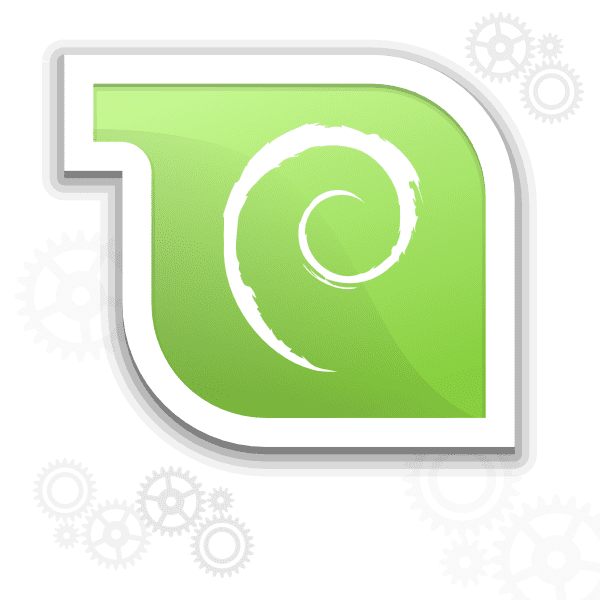
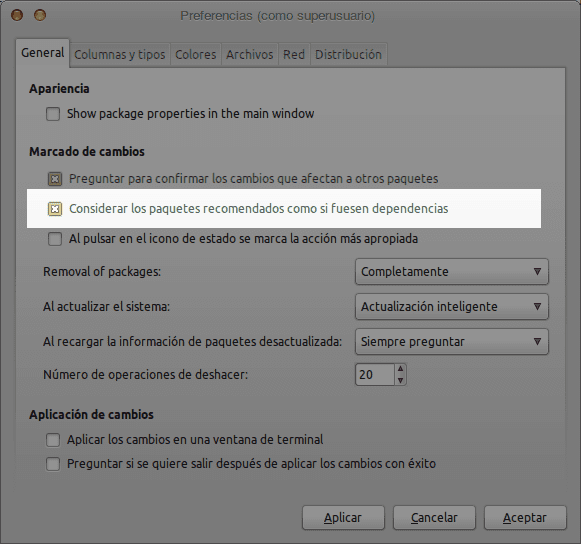
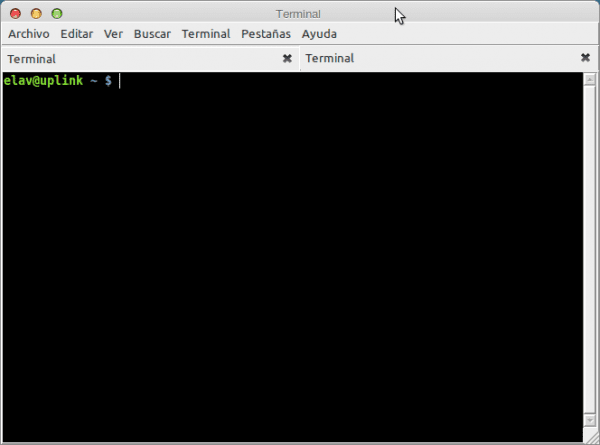
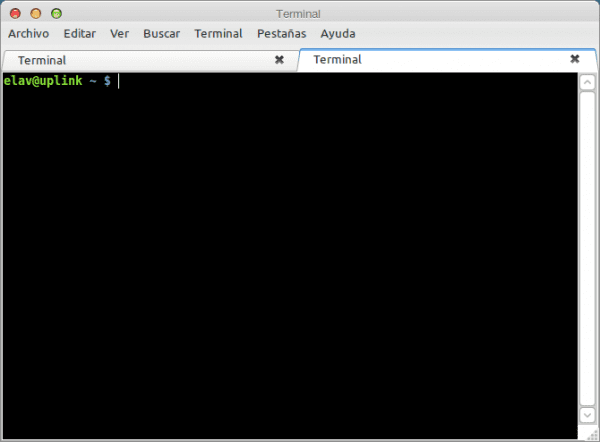
Salam. Pertama-tama, terima kasih banyak untuk blognya: sangat lengkap dan sangat membantu dalam transisi saya dari Ubuntu 10.10 ke Linux Mint 11 Debian.
Saya menginstalnya kemarin, setelah mencoba versi Lxde, dan semuanya berjalan baik sampai beberapa menit yang lalu: font berubah. Saya mencoba menerapkan tip dalam artikel ini, tetapi tidak membantu saya. Huruf-hurufnya terlihat aneh, seperti tidak fokus dan saya tidak suka tampilan itu. Tolong bisakah seseorang membantu saya sedikit? Terima kasih.
Huruf-huruf di LXDE tampak buruk bagi saya, seperti persegi, tapi kemudian dengan salah satu pembaruan atau entah apa, itu diambil dariku, di Arch, di LMDE tidak tahu
Baik. Setelah sekian lama mencari, saya belum menemukan solusi untuk obsesi yang saya miliki. Saya ingin meletakkan layar login Mint 7 Gloria di LMDE Gnome v1 baru yang baru saja saya gunakan. 3 hari yang lalu saya mulai menggunakan Mint dan meskipun pada awalnya saya berpikir untuk menggunakan Gloria, itu memiliki banyak keterbatasan.
http://gnome-look.org/content/show.php/Arc-Colors+GDM-Walls?content=88305
Saya belum dapat menginstal Warna Arc dengan cara apa pun,
Yang harus Anda lakukan adalah menginstal GDM dan menggantinya dengan GDM3 .. Kemudian Anda mendownload temanya, hubungkan ke GDM dan hanya itu ..
Pertama-tama, terima kasih banyak atas tip Anda, semuanya sangat berguna bagi saya, akhirnya saya berhasil dengan mudah mengaktifkan kartu ATI saya yang merupakan mimpi buruk di Ubuntu.
Saya punya pertanyaan dengan aktivasi compiz, ternyata batas jendela hilang, apakah ada solusi sederhana untuk itu?
Yang pasti saat ini saya tidak bisa menjawab pertanyaan itu. Pertama karena saya tidak menggunakan LMDE saat ini dan kedua karena jika saya menggunakannya, Compiz akan dinonaktifkan. Namun, dengan mengetik Alt + F2:
compiz --replace
Tidak bekerja?
Artinya, jika berhasil mengaktifkan compiz dengan perintah yang Anda tunjukkan dan juga melalui fusion-icon, tetapi saat mengaktifkannya, tepi jendela menghilang ... maksud saya?
Hai. Bisakah Anda memberi tahu saya kebalikan dari perintah ini: echo /usr/lib/x86_64-linux-gnu/libc/memcpy-preload.so | sudo tee /etc/ld.so.preload ... Saya menghasilkan kesalahan di sistem saya dan saya ingin mengembalikannya ke keadaan normal
error = ERROR: ld.so: object '/usr/lib/x86_64-linux-gnu/libc/memcpy-preload.so' dari /etc/ld.so.preload tidak dapat dimuat sebelumnya: diabaikan.